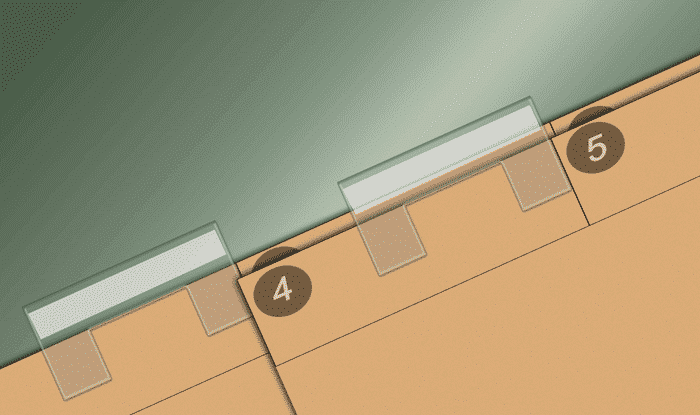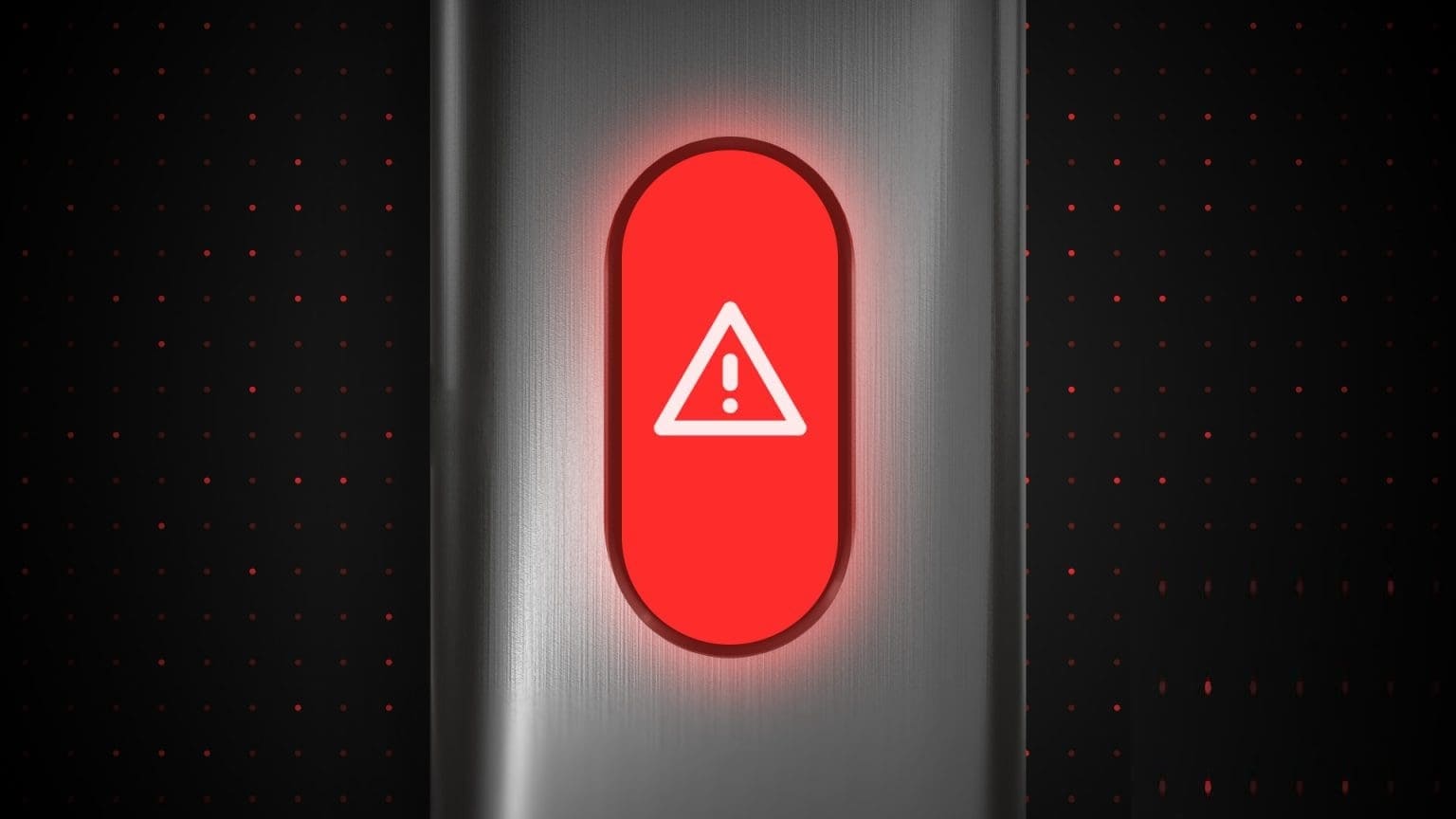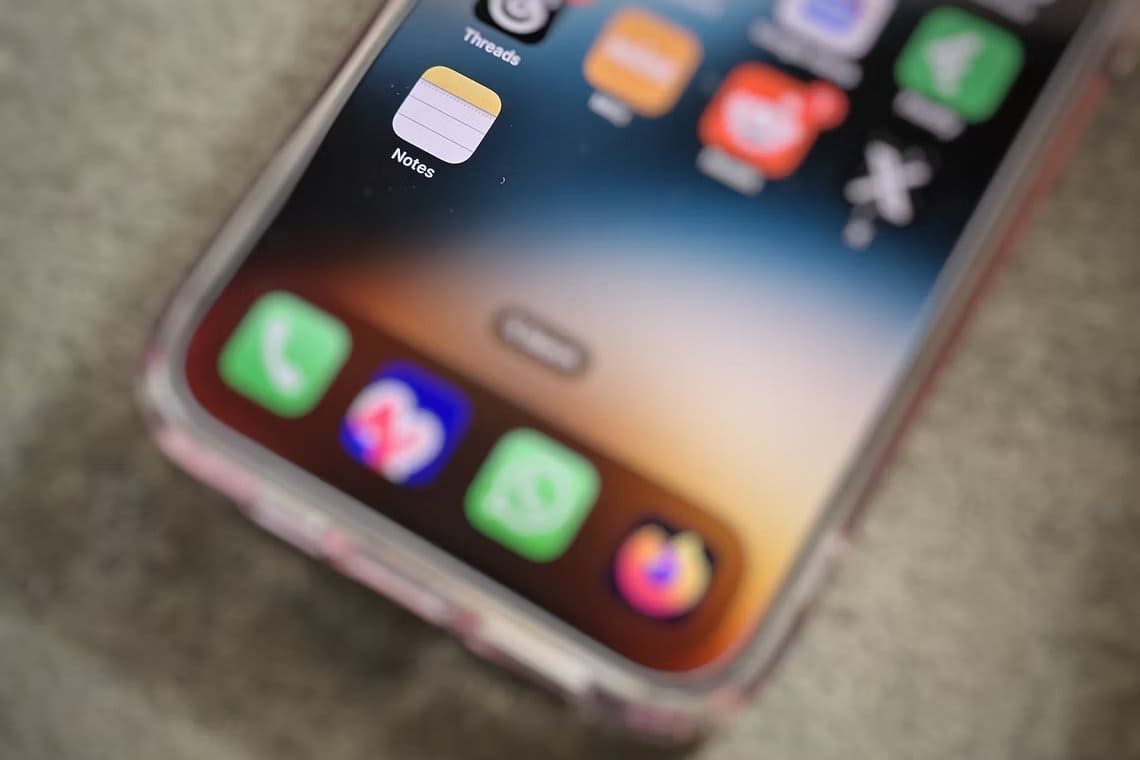Det kan være irriterende når du ikke klarer å sende en e-post fra din iPhone. Først tror du kanskje at posten er sendt til mottakeren. E-posten sitter imidlertid fast i utboksen ved bekreftelse. Uansett hvilken e-postapp du bruker, finnes det noen feilsøkingsløsninger for å fikse at iPhone ikke sender e-post.
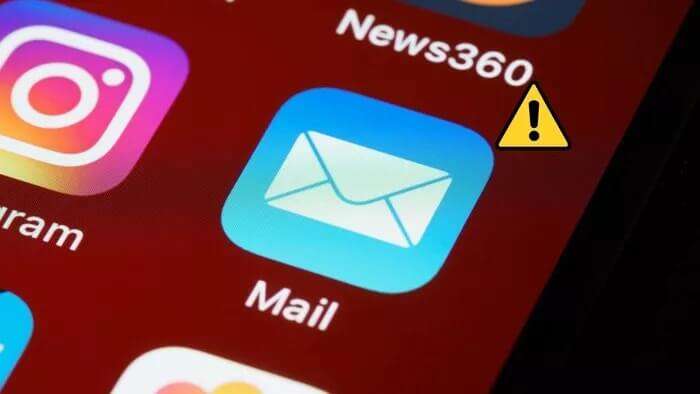
Mens standard e-postappen får jobben gjort på iPhone, kan appens manglende evne til å sende e-poster tvinge deg til å gå til skrivebordet eller søke etter E-postalternativer på iPhone. Før du gjør det, kan du følge triksene nedenfor og fikse problemet med at iPhone ikke sender e-poster.
1. Sjekk internettforbindelsen din
Før vi går videre til de avanserte løsningene for å fikse problemet med at iPhone ikke sender e-post, la oss først dekke det grunnleggende.
Du bør bekrefte at du jobber med en aktiv internettforbindelse på iPhone. Sørg for at du har fulle nettverkslinjer eller minst et par nettverkslinjer for å bruke mobildata.
Hvis du jobber med en treg internettforbindelse og sender en stor fil (omtrent 20 MB) på iPhone, kan enheten forårsake en feil. For best resultat anbefaler vi å bruke en rask Wi-Fi-tilkobling.
2. Aktiver Toggle Mobile Data for Mail
iOS lar deg deaktivere mobildata for individuelle apper. Hvis du deaktiverer mobildatatilgang for Mail-appen, vil den ikke sende e-post over mobilt internett. Du må justere innstillingene fra e-postmenyen.
Trinn 1: Slå på Innstillinger På iPhone.
Trinn 2: Gå til Liste Mail.
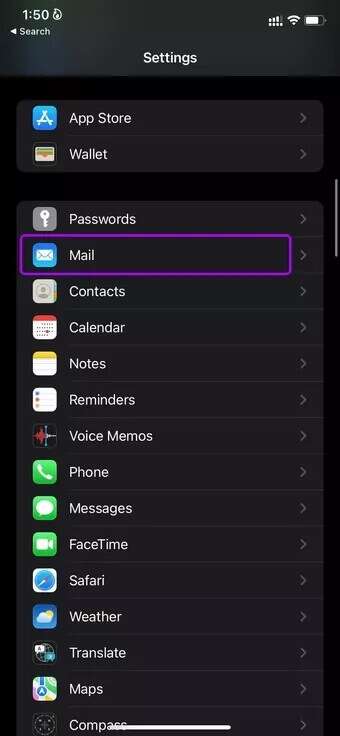
Steg 3: Muliggjøre mobildata og lukket applikasjon.
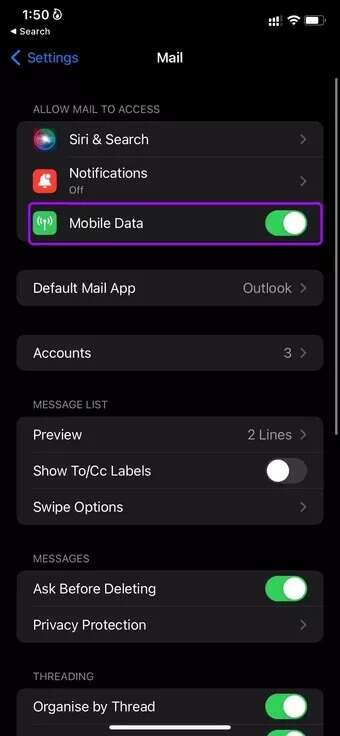
3. Bekreft e-postadressen
Det er en mulighet for at du har feilstavet e-postadressen mens du la den til manuelt. Forståelig nok, uansett hva du prøver, vil du ikke sende e-posten.
Undersøk nøye e-postadressen som er skrevet. Hvis det er stavefeil, fiks det og prøv å sende en e-post igjen.
4. Endre standard e-postkonto
Mail-appen er fullt kompatibel med Gmail, Outlook, Yahoo og andre populære e-postleverandører. Hvis du har problemer med å sende en e-post med Gmail, kan du gå til Outlook og opprette og sende e-posten.
Når du blir komfortabel med en bestemt e-postleverandør, bør du gjøre den til standardkontoen for å sende e-poster på iPhone.
Trinn 1: åpen Innstillinger På iPhone.
Trinn 2: Rull ned til en liste Mail.
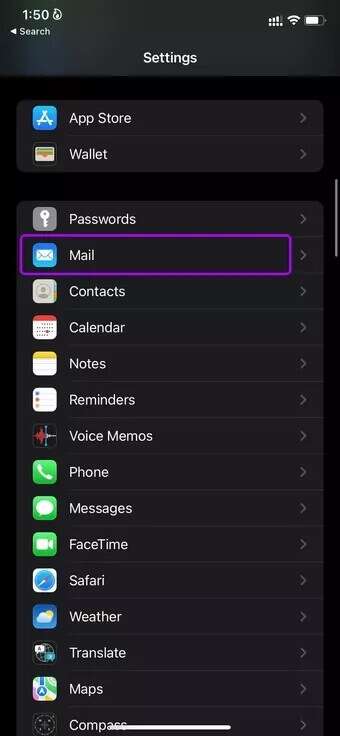
Steg 3: Rull ned og du vil finne et alternativ for å velge standardkontoen.
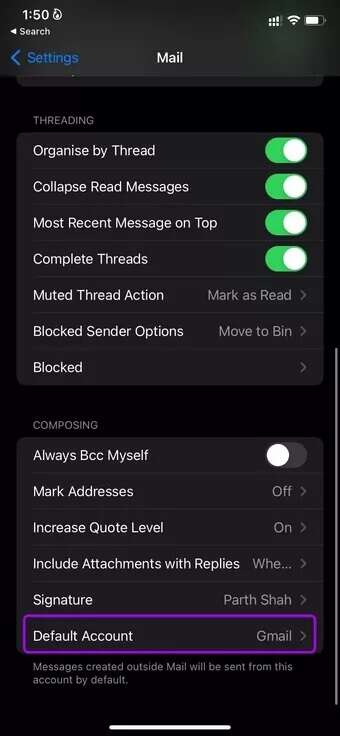
Trinn 4: Lokaliser e-postleverandør din favoritt fra følgende liste.
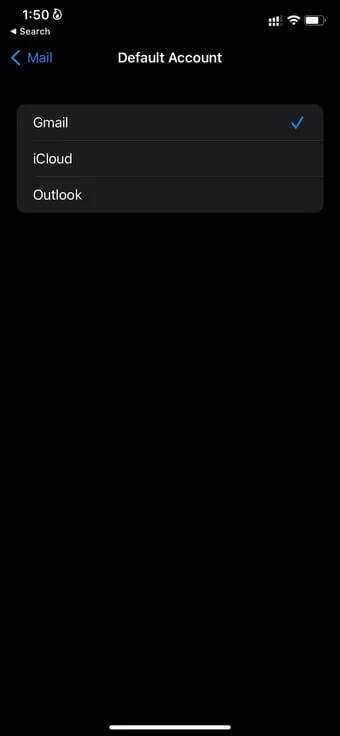
5. Hold Mail-appen åpen når du sender et stort vedlegg
Gmail og Outlook kan sende opptil 25 MB med filer via e-post. Hvis du har å gjøre med så store filer å sende via e-post, må du holde Mail-appen åpen under sendingsprosessen.
mens du åpner mail app , du kommer til å høre Stemmen til den sendte e-posten. Dette bekrefter at e-posten er sendt. Gå til Sendte innkommende post og bekrefte det.
6. Legg til e-postkontoen igjen
Hvis du får problemer med en spesifikk konto i Mail-appen, er det på tide å fjerne kontoen og legge den til på nytt.
Du kan ha endret e-postpassordet for Gmail eller Outlook. Mail-appen på iPhone vil be deg om å autorisere kontoen igjen for å aktivere e-postfunksjonalitet.
Trinn 1: Slå på Innstillinger På iPhone.
Trinn 2: Gå til Liste Post.
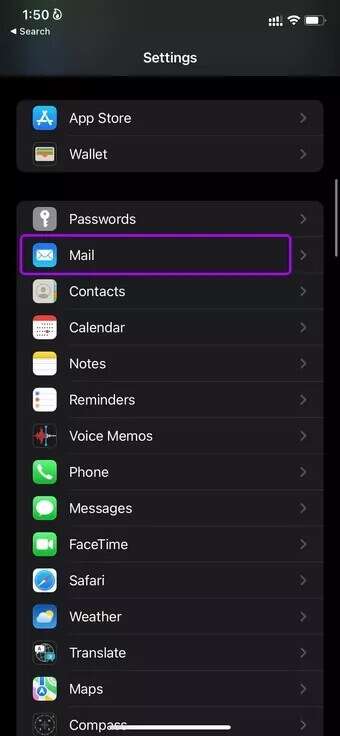
Steg 3: Lokaliser الحساب Og trykk på e-postkontoen som gir deg problemer.
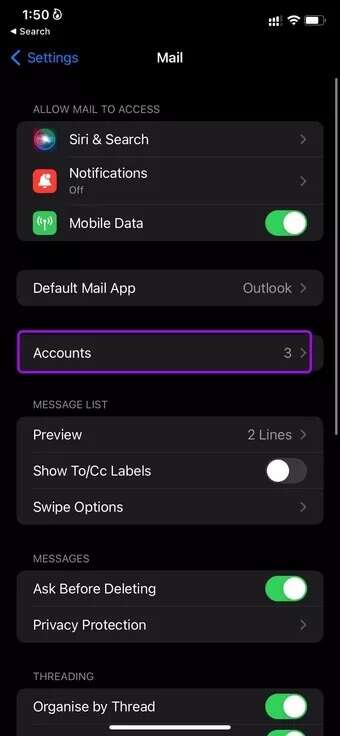
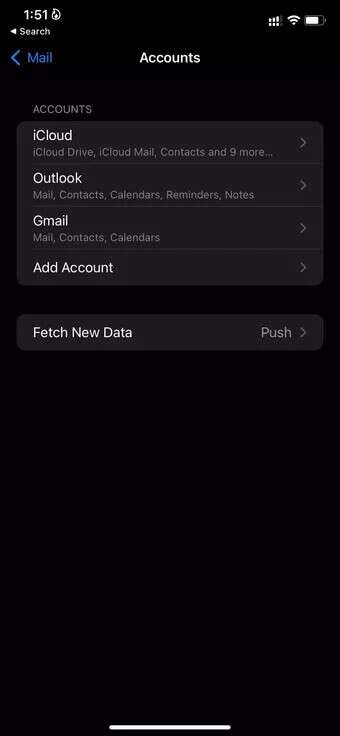
Trinn 4: Lokaliser slett konto Bekreft avgjørelsen din.
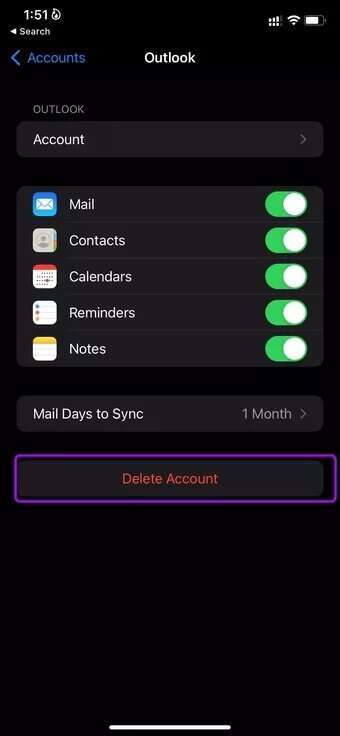
Trinn 5: Gå tilbake til listen over kontoer, og velg Legg til en konto , og velg din e-postleverandør for å legge til påloggingsdetaljer.
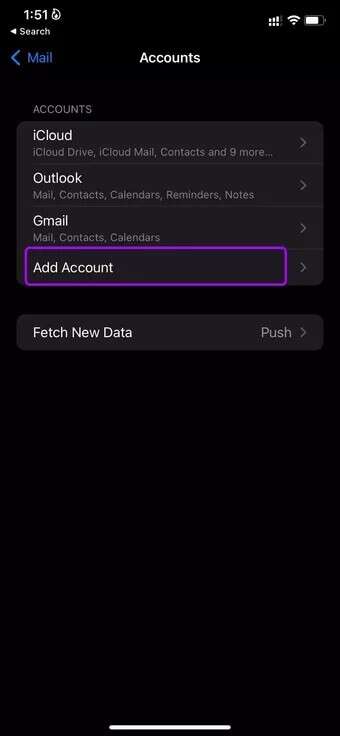
Når kontoen er lagt til, går du til Mail-appen og begynner å sende e-poster.
7. Deaktiver personvern i Mail
Annonsert med iOS 15-oppdateringen, lar Privacy Shield-funksjonen deg skjule e-postaktiviteten din på iPhone. Personvernfunksjonen skjuler IP-adressen din og laster eksternt innhold privat i bakgrunnen.
Funksjonen kan forstyrre e-postfunksjoner på iPhone. La oss deaktivere den og prøve igjen.
Trinn 1: åpen Innstillinger På iPhone og gå til listen Post.
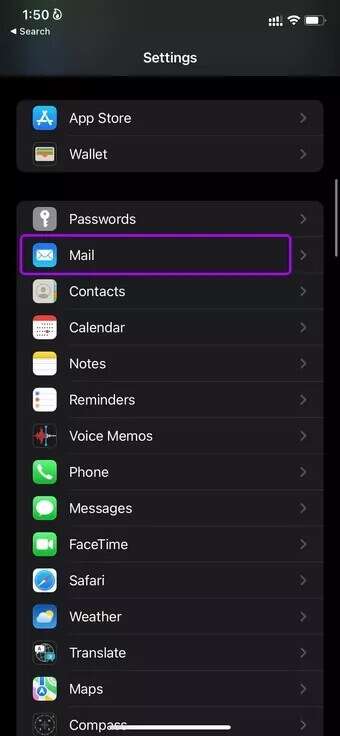
Trinn 2: Se etter personvern innenfor Meldingsliste.
Steg 3: deaktiver Beskytt e-postaktivitet Og prøv å sende e-posten på nytt.
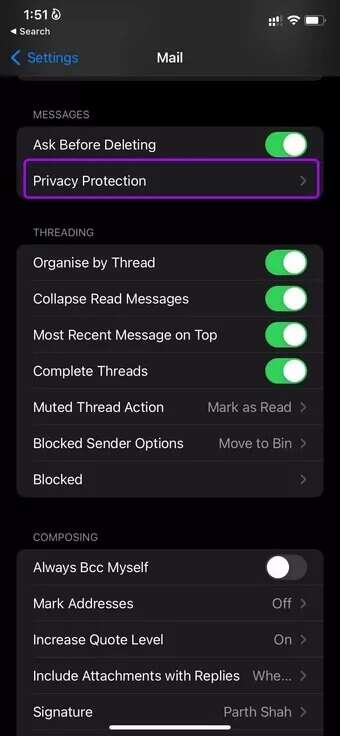
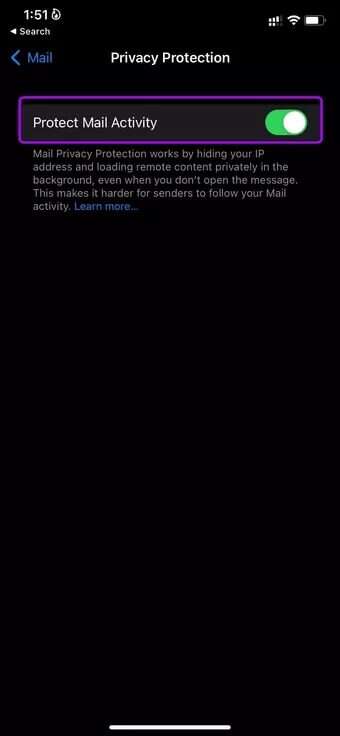
8. Installer Mail-appen på nytt
Apple lar brukere slette innebygde apper på iPhone. Hvis Mail-appen fungerer, kan du slette den og installere den på nytt fra App Store. Det er det du må gjøre.
Trinn 1: Trykk lenge på ikon mail og velg Fjern applikasjonen.
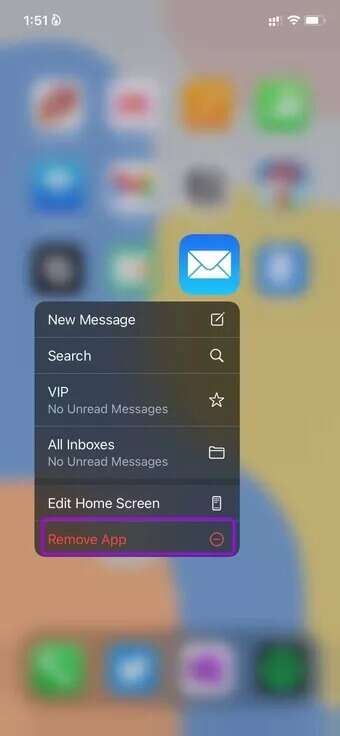
Trinn 2: Klikk på Slett applikasjonen og fjern e-posten fra iPhone.
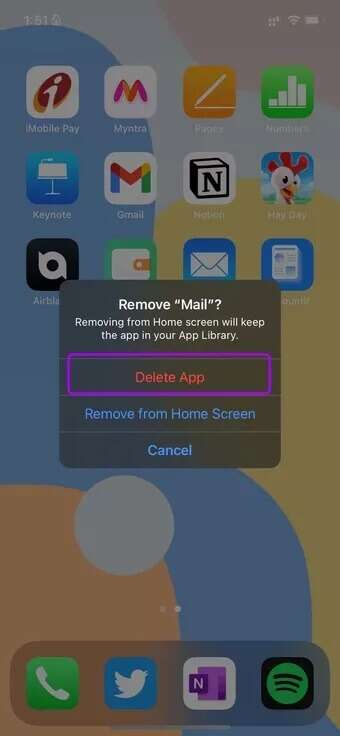
Steg 3: åpen App Store På iPhone og søk etter Mail.
Installer appen og begynn å bruke den.
9. IPHONE-OPPDATERING
Selv om Apple distribuerer Mail-appen fra App Store, pakker selskapet funksjonsoppdateringer med iOS-versjonene. Du må holde iPhone oppdatert for å installere de siste feilrettingene og funksjonene for Mail.
Gå til iPhone-innstillinger og åpne generell liste. Gå til programvare~~POS=TRUNC og installere Den nyeste versjonen av iOS.
START Å SENDE E-POST PÅ IPHONE
Er standard e-postappen fortsatt bekymret for deg? App Store er full av tredjeparts e-postapper du kan bruke. Du kan Bruker Outlook Eller Gmail eller Spark Mail for å forbedre e-postopplevelsen på iPhone.